Jak smazat soubor, který není smazán - 3 způsoby
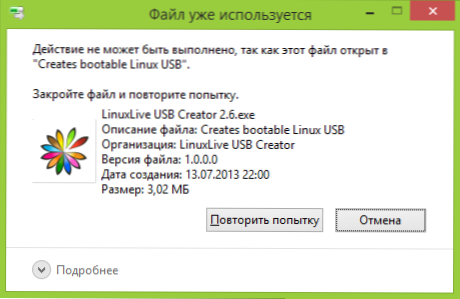
- 1221
- 107
- Gabin Sladký
Častým problémem, kterému čelí uživatelé začátečníků, je to, že soubor nebo složka (kvůli nějakému souboru) není smazán, který musí být smazán. Současně systém píše Soubor je zaneprázdněn dalším procesem nebo Akce nelze provést, protože tento soubor je otevřen pro programy name_ nebo o skutečnosti, že pro někoho musíte požádat o povolení. Můžete se s tím setkat v jakékoli verzi OS - Windows 11, Windows 10, 8.1 nebo 7.
Ve skutečnosti existuje několik způsobů, jak takové soubory najednou smazat. Podívejme se, jak smazat soubor bez deletovaného, bez použití fondů třetích stran, a poté popište vymazání zaměstnaných souborů pomocí LIVECD a bezplatného uložení programu. Všiml jsem si, že odstranění těchto souborů není vždy bezpečné. Dávejte pozor, abyste nebyli systémovým souborem (zejména pokud jste informováni, že potřebujete rozlišení od důvěryhodného). Cm. Také: Jak smazat soubor nebo složku, pokud zapíše, že prvek není nalezen (nebylo možné najít tento prvek).
Poznámka: Pokud soubor není smazán, ne proto, že se používá, ale se zprávou, že přístup je zamítnut a potřebujete povolení k provedení této operace nebo musíte požádat o povolení od majitele, použijte toto vedení: jak se stát tím Majitel souboru a složky v systému Windows nebo požádat o povolení od důvěryhodné (vhodné pro případ, kdy potřebujete požádat o povolení správce).
Také pokud nejsou soubory PageFile odstraněny.Sys a Swapfile.Sys, Hiberfil.SS pak metody nepomohou níže. Přijdete v praktických pokynech o souboru čerpání systému Windows (první dva soubory) nebo o vypnutí hibernace. Podobně může být užitečný samostatný článek o tom, jak odstranit složku Windows.STARÝ.
Vymazání souboru bez dalších programů
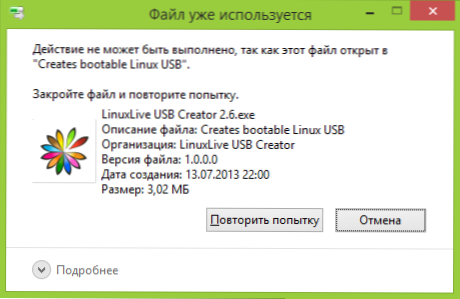
Pokud není soubor smazán, pak ve zprávě uvidíte, s jakým druhem procesu je zaneprázdněn - může to být průzkumník.exe nebo jakýkoli jiný problém. Je logické předpokládat, že je třeba jej provést tak, aby soubor „nebyl zaneprázdněn“. Aktualizace: Pro Windows 11 a 10 existuje jednoduchý způsob, jak zjistit, jaký proces je obsazen souborem nebo ve kterém programu je otevřený a odemkne tento soubor.
To je snadné - spusťte správce úloh:
- V systému Windows 7 a XP se do nich můžete dostat Ctrl + Alt + Del.
- V systému Windows 8 a Windows 10 můžete stisknout klávesy Windows + X a vybrat správce úloh.
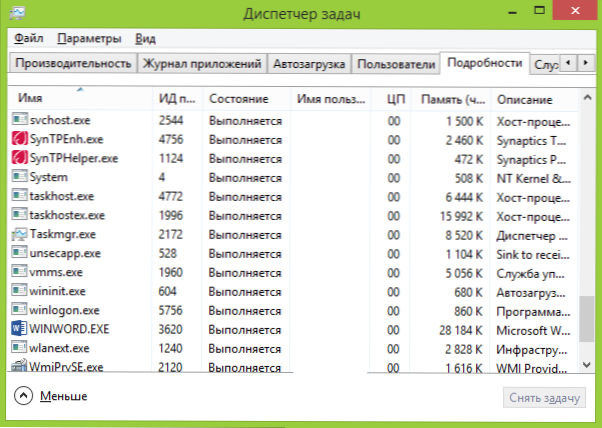
Najděte proces pomocí souboru, který je třeba odstranit a odstranit úkol. Smazat soubor. Pokud je soubor obsazen procesem průzkumníka.EXE, poté před zvednutím úlohy ve správce úloh spusťte příkazový řádek jménem správce a po sundání úkolu použijte příkaz v příkazovém řádku Del je kompletní_put_k_fail, Chcete -li to odstranit.
Chcete -li vrátit standardní typ plochy, musíte znovu spustit průzkumník.Exe, v tomto dispečerovi úlohy, vyberte „Soubor“ - „Nový úkol“ - „Průzkumník.Exe ".
Podrobnosti o manažerových úkolech Windows
Odstranění uzamčeného souboru pomocí spouštěcího flash disku nebo disku
Dalším způsobem, jak smazat podobný soubor, je stáhnout z jakéhokoli liveCD jednotky, ze systému pro resuscitaci systému nebo z Windows Loading Flash Drive. Při používání LIVECD v kterékoli z jeho možností můžete použít standardní grafické rozhraní Windows (například v Sergei Strelec Winpe nebo Bartpe) a Linux (Ubuntu), nebo příkazový řádek prostředků. Vezměte prosím na vědomí, že při načítání z takové jednotky mohou být pevné disky počítače pod jinými písmeny. Chcete -li se ujistit, že soubor odstraníte z požadovaného disku, můžete příkaz použít Dir C: (Tento příklad zobrazí seznam složek na disku c).
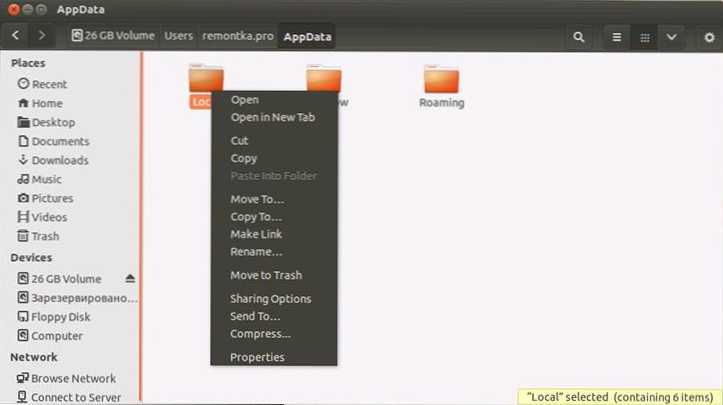
Při používání instalace systému Windows 7 a Windows 8 a Windows 8 se kdykoli instalace (poté, co se okno výběru jazyka již načítá a v následujících fázích), zadejte kliknutím na Shift + F10 příkazový řádek. Můžete si také vybrat „Obnovení systému“, odkaz, na který je také přítomen v instalačním programu. Stejně jako v předchozím případě, věnujte pozornost možné změně v dopisech disků.
Použití zablokování k odemknutí a mazání souborů
Vzhledem k tomu, že umlčení nedávno diskutované z oficiálních webových stránek (2016) začalo instalovat různé nežádoucí programy a je blokováno prohlížeči a antiviry, navrhuji zvážit alternativu - zablokování, která vám také umožňuje odemknout a odstranit soubory z počítače (to (to také slibuje změnit majitele, ale v tom, že to nefungovalo mé testy).
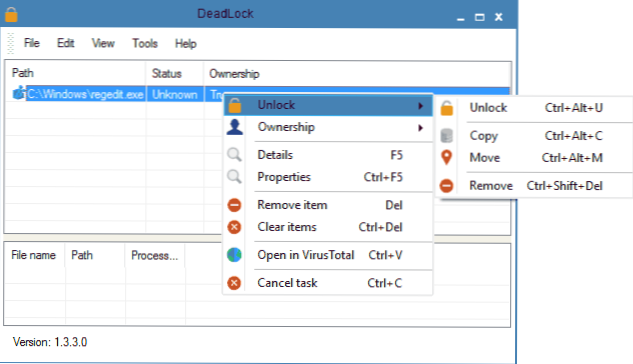
Pokud tedy při smazání souboru uvidíte zprávu, že akce nelze provést, protože soubor je otevřen v nějakém programu, poté pomocí zablokování v nabídce souboru můžete tento soubor přidat do seznamu a poté pomocí pravého Klikněte - odemkněte jej (odemknutí) a smažte (odebrat). Soubor můžete také provést. Druhou příležitostí je zjistit, které programy blokují soubor v seznamu ve spodní části okna a odstranit úkoly z těchto procesů.
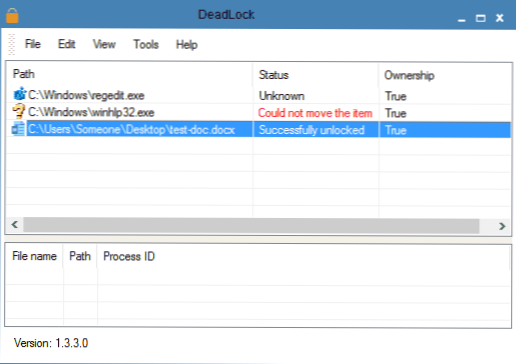
V programu nejnovější verze se objevil ruský jazyk, můžete jej zahrnout do nastavení programu. Nevýhoda (a pro někoho, možná i důstojnost) - na rozdíl od uvolnění nepřidává akci odemknutí souboru do kontextové nabídky vodiče. Složení si můžete stáhnout z oficiálních webových stránek https: // CodeDead.Com/software/beldlock
Program Unlocker Free pro odemknutí souborů, které nejsou smazány
Program Unlocker je pravděpodobně nejoblíbenějším způsobem odstranění souborů, které používají jeden nebo druhý proces. Důvody jsou jednoduché: je zdarma, pravidelně se vyrovnává se svým úkolem, obecně funguje. Unlocker si můžete zdarma stáhnout na oficiálních webových stránkách vývojáře http: // www.Emptoop.com/odemknutí/ (Nedávno se web začal definovat jako škodlivé).
Použití programu je velmi jednoduché - po instalaci stačí kliknout na soubor s pravým tlačítkem myši, které není smazáno a vyberte položku „Unlocker“ v kontextové nabídce. V případě použití přenosné verze programu, která je také k dispozici pro načtení, spusťte program, okno se otevře pro výběr souboru nebo složky, která je nutná k odstranění.
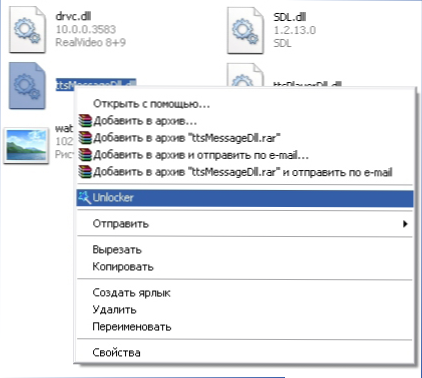
Podstata programu programu je stejná jako v první popsané metodě - Vyložení z paměti procesů, se kterými je soubor zaneprázdněn. Hlavními výhodami oproti první metodě je smazat soubor pomocí souboru unlocker a navíc může najít a dokončit proces, který je skrytý před očima uživatelů, to znamená, že není k dispozici pro prohlížení dispečerů úkolů.
Aktualizace 2017: Soudě podle recenzí, úspěšně spuštěné, bylo navrženo v komentářích autora Tokha Inishnik: Nainstalujte a otevřete 7-zip archiv (Free, také funguje jako správce souborů) a přejmenujte soubor, který není smazán v to. Poté je odstranění úspěšné.
Proč není soubor nebo složka smazána
Pokud má někdo zájem, malé referenční informace z webu Microsoft. I když jsou informace poněkud vzácné. Může to být také užitečné: jak vyčistit disk zbytečných souborů.
Co může zasahovat do vymazání souboru nebo složky
Pokud nemáte v systému nezbytná práva na změnu souboru nebo složky, nemůžete je smazat. Pokud jste nevytvořili soubor, pak existuje šance, že jej nemůžete a smazat. Důvodem může být také nastavení správce počítače.
Soubor nebo složka obsahující jej také nelze odstranit, pokud je soubor v současné době v programu otevřen. Můžete se pokusit zavřít všechny programy a zkusit to znovu.
Proč, když se pokusím soubor smazat, Windows píše, že je soubor použit
Tato chybová zpráva znamená, že soubor používá program. Musíte tedy najít program, který jej používá, a buď v něm zavřete, pokud je například dokument, nebo zavřete samotný program. Také, pokud pracujete na síti, může být soubor v tuto chvíli použit jiný uživatel.
Po smazání všech souborů zůstává prázdná složka
V tomto případě zkuste zavřít všechny otevřené programy nebo restartovat počítač a poté odebrat složku.

